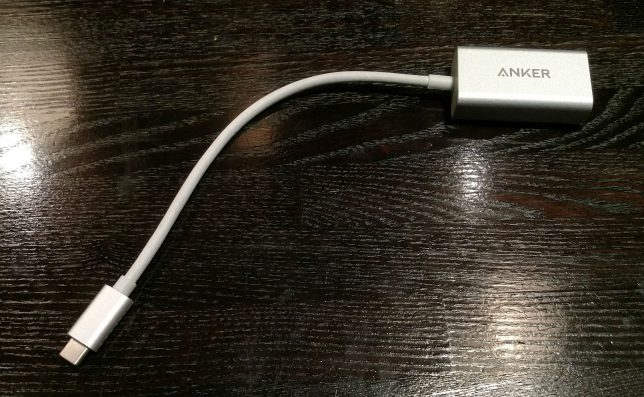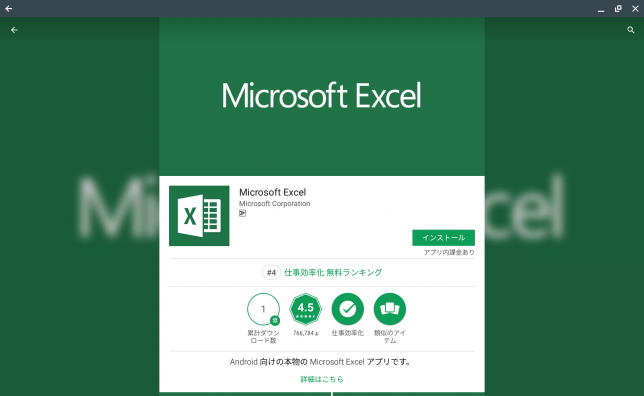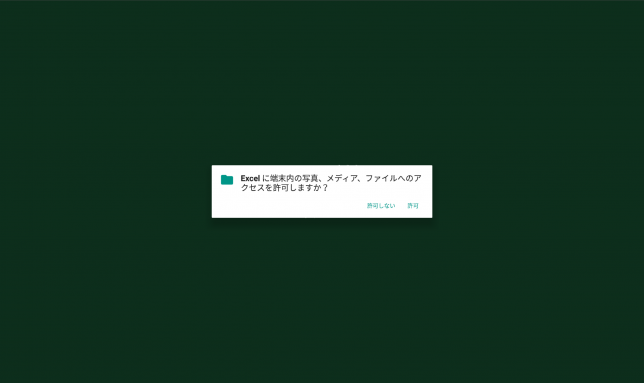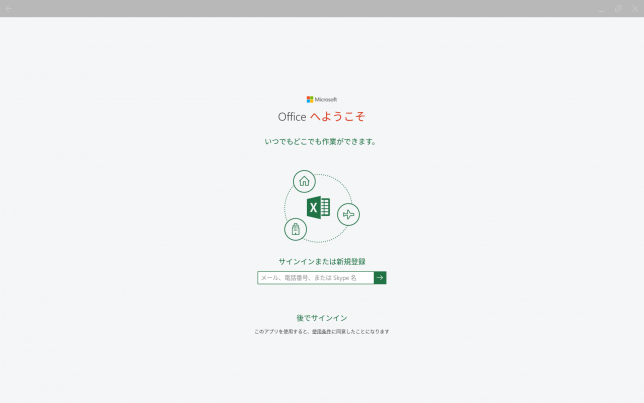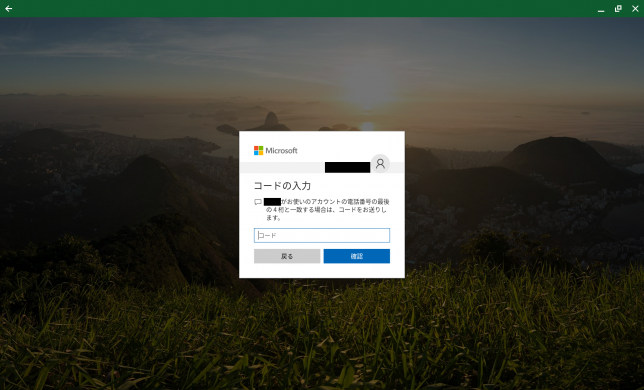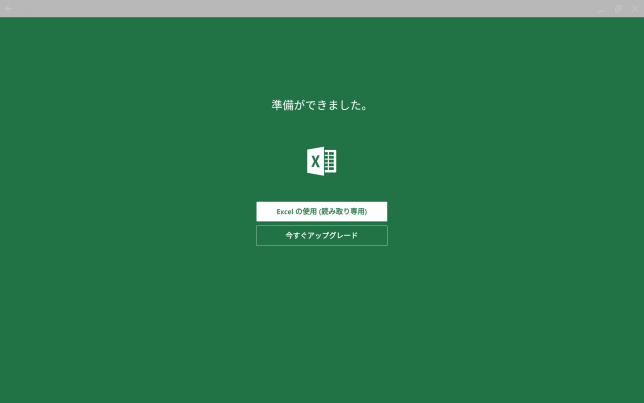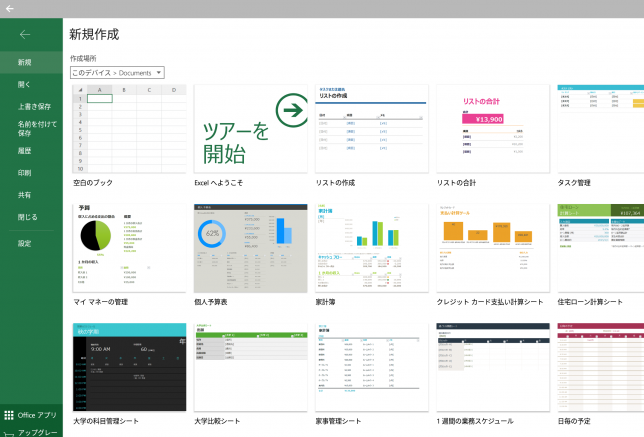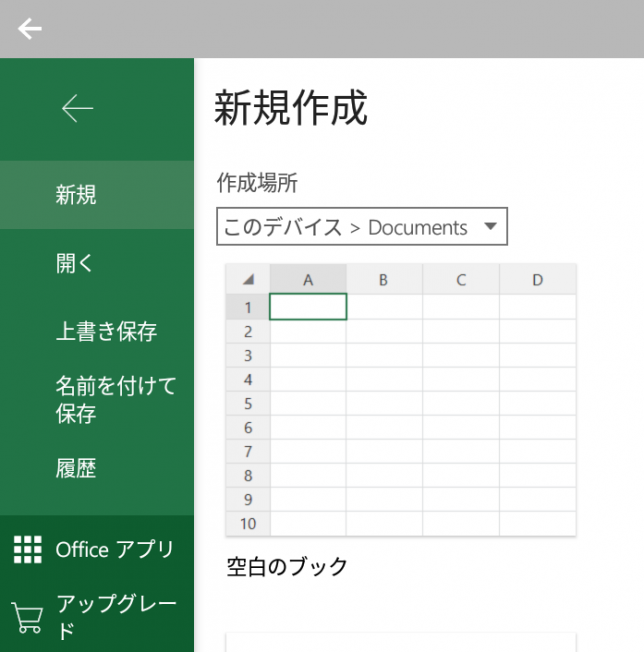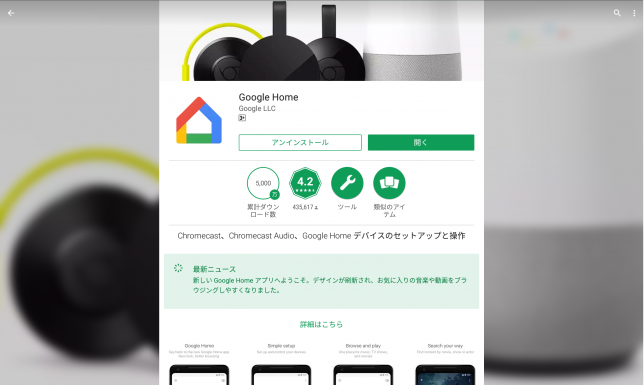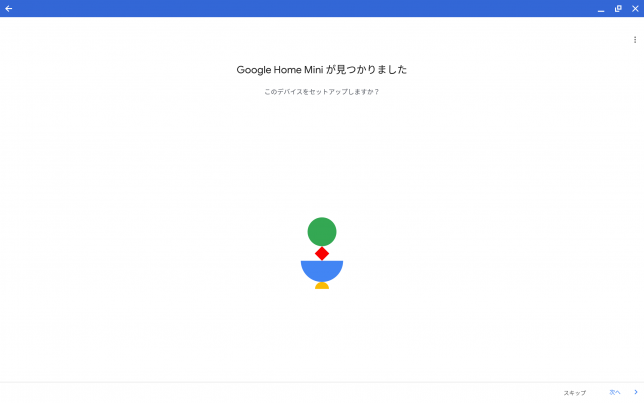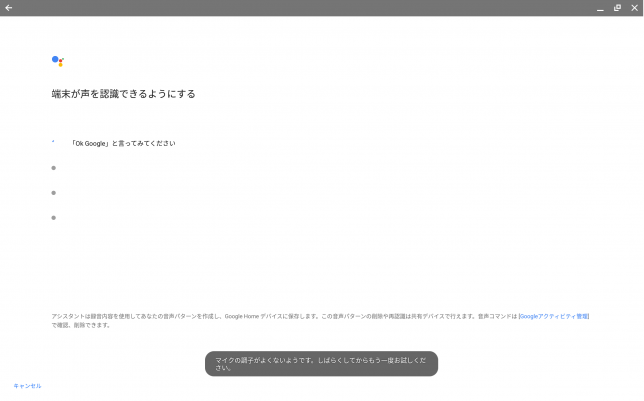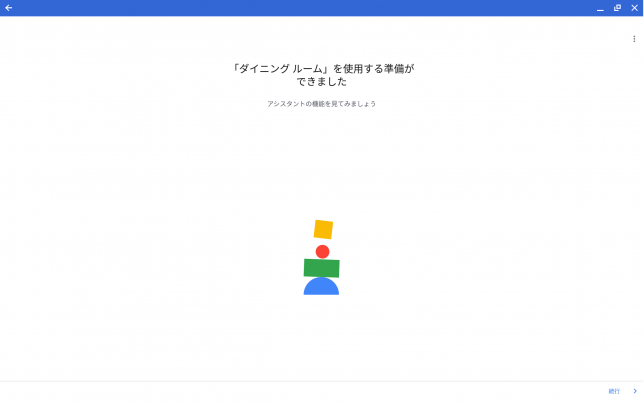皆さんこんにちは。
Microsoft Officeが使えるようになってから俄然、仕事でのChromebook使用率が上がっている今日この頃です。
仕事で使用していると必要に迫られるのがプロジェクターなどの外部ディスプレイとの接続です。パワーポイントでのプレゼンや資料の共同編集などはプロジェクターなどに繋いで画面を複数人で共有したほうが作業効率が上がります。
しかし、Chromebook Pro / Chromebook PlusはUSB Type-Cしか外部接続端子がありません。ですがUSB Type-CはAlternate Modeというのがあり、これを利用してHDMI出力することが可能でその為の変換アダプターを各社が出しています。
が、しかし
例によって、ここでもUSB Type-Cの悪夢が出てきます。アマゾンでいくつか変換アダプターのレビューを見ていますが、使える/使えないといった双方の意見が出る製品もあれば、Macbook Proの新しいタイプだと使えないなど、接続元依存で使える/使えないがあるようです。当たり前ですが、Chromebook Proで使えたというレビューは見当たりません…。
ここはしょうがない。人柱になりましょうということで試しにHDMI変換アダプターを買ってみることにしました。
Chromebook Proで使えるUSB Type-C HDMI変換アダプターはこれ!
| 製品名 | 製品リンク |
| Anker USB-C & HDMI変換アダプター | ここ |
持ち運びも考えて小さいサイズがいいかなということと、Chromebook Pixelにも対応と書いてあるので、Chromebook Proでも大丈夫だろう!となんの根拠もなく選びました。
結果はバッチリ使えます。当たり前ですがプロジェクター、外部ディスプレイともに問題ありません。
以上、ミニレビューでした。